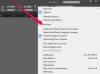HTML is een opmaaktaal voor het opmaken van webdocumenten.
Afbeelding tegoed: Janka Dharmasena/iStock/Getty Images
Dreamweaver, Adobe's hulpprogramma voor webontwikkeling, stelt u in staat om elk soort HTML-document te maken, zoals een webpagina of e-mailbericht. Als u bekend bent met het schrijven van HTML-opmaak, kunt u de codeweergave gebruiken om een e-mail met HTML-tags te typen. Als u de e-mail liever visueel opmaakt, biedt Dreamweaver de meeste opmaakmogelijkheden die een tekstverwerkingsprogramma biedt. U kunt ook de gesplitste weergave selecteren om zowel de code- als de weergaveweergave tegelijkertijd op hetzelfde scherm te zien.
Opmaak tot stand brengen
Stap 1
Start Dreamweaver en selecteer vervolgens 'HTML' onder de kolom 'Nieuw maken'.
Video van de dag
Stap 2
Klik op de knop "Ontwerp" bovenaan om van de codeweergave naar de ontwerpweergave te gaan als Design nog niet is geselecteerd.
Stap 3
Klik op de knop "Pagina-eigenschappen..." in het venster Eigenschappen onder aan het scherm en selecteer vervolgens het standaardlettertype en de standaardgrootte, de kleur van de tekst, de achtergrondkleur of afbeelding, indien aanwezig, en de pagina marges.
Stap 4
Kies "Links (CSS)" in de categoriekolom en selecteer vervolgens het lettertype, de grootte en de kleur van de links in de bericht op basis van de muispositie, zoals rollover, en de linkstatus, zoals actief of bezocht. Kies een onderstrepingsstijl voor links in het bericht.
Stap 5
Klik op ":Headings (CSS)" in de categoriekolom en kies vervolgens het lettertype, de grootte en de kleur voor de verschillende koppen die u in uw bericht wilt gebruiken.
Stap 6
Selecteer "Titel (codering)" in de kolom Categorie, typ een titel voor uw document, zoals het onderwerp van het bericht, en kies vervolgens het documenttype, zoals "HTML5" en de tekencodering, zoals "Unicode (UTF-8). Selecteer "OK" wanneer gedaan.
Bericht typen en opmaken
Stap 1
Typ uw e-mailbericht op het lege scherm. Maak de tekst op door stijlen toe te passen in het venster Eigenschappen onder aan het scherm terwijl u uw bericht typt of nadat u klaar bent met typen.
Stap 2
Selecteer een koptype in het vak Opmaak van het venster Eigenschappen om tekst als koptekst op te maken. Klik op "B" om de tekst vetgedrukt te maken of op "I" om deze cursief weer te geven.
Stap 3
Markeer tekst in uw bericht die u wilt opmaken als een ongeordende of geordende lijst en klik vervolgens op de knop "Ongeordende lijst" of de knop "Geordende lijst" in het venster Eigenschappen. Kies de knop "Blokquote" om de tekst op te maken als een blokcitaat; kies de knop "Blokquote verwijderen" om de opmaak te verwijderen.
Stap 4
Markeer tekst waarvan u een klikbare link wilt maken en typ vervolgens de URL voor de link in het vak Koppeling in het venster Eigenschappen. Selecteer hoe u de koppeling wilt openen in het selectievak Doel. Kies bijvoorbeeld "_blank" om de link te forceren om in een nieuw venster te openen.
Stap 5
Selecteer 'Invoegen' en klik vervolgens op 'Tabel' om een tabel in uw bericht in te voegen. Selecteer het aantal rijen en kolommen, geef de tabelbreedte op en voer de randdikte in. Typ het aantal spaties dat u wilt gebruiken om in tabelcellen op te vullen en tussen tabelcellen. Typ een bijschrift en een tabeloverzicht als u ze wilt opnemen en klik vervolgens op 'OK'. Typ de tekst in de tabel die op het scherm verschijnt.
Stap 6
Selecteer 'Invoegen', klik op 'Afbeelding' en selecteer vervolgens nogmaals 'Afbeelding' om een afbeelding in te voegen. Zoek en selecteer het afbeeldingsbestand dat u wilt weergeven. Pas de plaatsing van de afbeelding in uw bericht aan door deze met de muis te slepen.
Voorbeeld en overdracht
Stap 1
Selecteer "Bestand", klik op "Voorbeeld in browser" en kies vervolgens een browser als u meerdere browsers hebt geïnstalleerd om een voorbeeld van de e-mail en de opmaak ervan te bekijken. Klik op de hyperlinks die u in het bericht hebt opgenomen om ervoor te zorgen dat ze correct worden opgelost.
Stap 2
Druk op "Ctrl-A" om het hele bericht te selecteren en druk vervolgens op "Ctrl-C" om het te kopiëren. Schakel over naar uw e-mailprogramma, maak een nieuw e-mailbericht en wijzig indien nodig het berichttype in 'HTML'.
Stap 3
Druk op "Ctrl-V" om het bericht in uw e-mailprogramma te plakken. Adresseer het bericht aan uw ontvangers, typ een onderwerp voor het bericht en verzend het.
Tip
Test de e-mail door deze naar uzelf te sturen voordat u deze naar andere mensen verzendt om er zeker van te zijn dat de HTML correct is geïnterpreteerd en verzonden.
Waarschuwing
De informatie in dit artikel is van toepassing op Dreamweaver CC. Het kan enigszins of aanzienlijk verschillen met andere versies of producten.